Configurando o botão de whatsapp na sua página
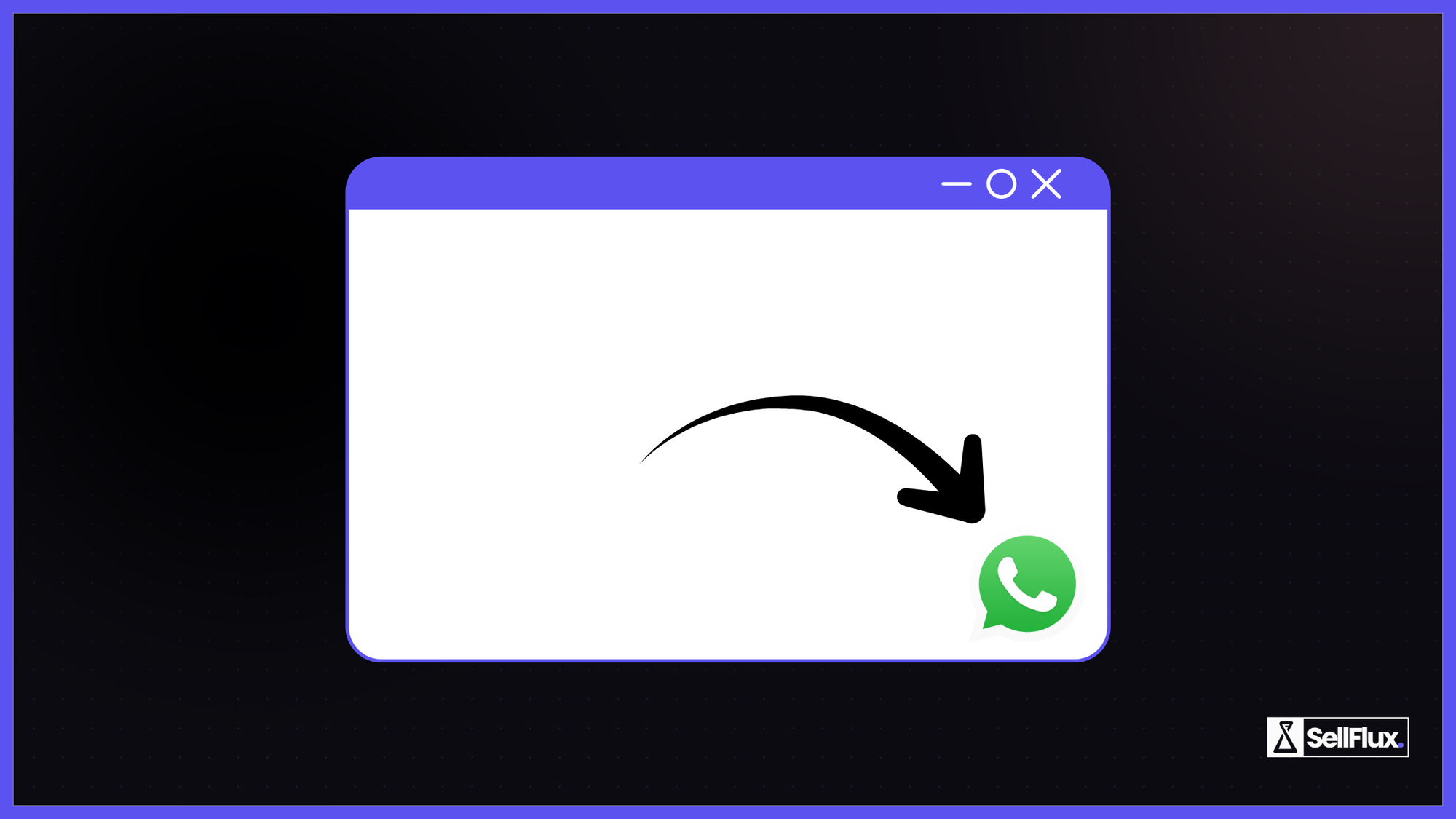
Inserir um botão do WhatsApp em um site é uma excelente forma de transformar visitantes em leads qualificados. No SellFlux, esse botão não serve apenas para abrir uma conversa no WhatsApp — ele também captura automaticamente os dados do visitante antes do envio da mensagem. Assim, cada interação se torna uma oportunidade de gerar leads.
Neste passo a passo, você vai aprender como configurar o botão de WhatsApp dentro da sua página, de forma personalizada, garantindo total eficiência.
Abra o SellFlux e vá para Integrações → Webhooks. E clique no botão "Nova integração".
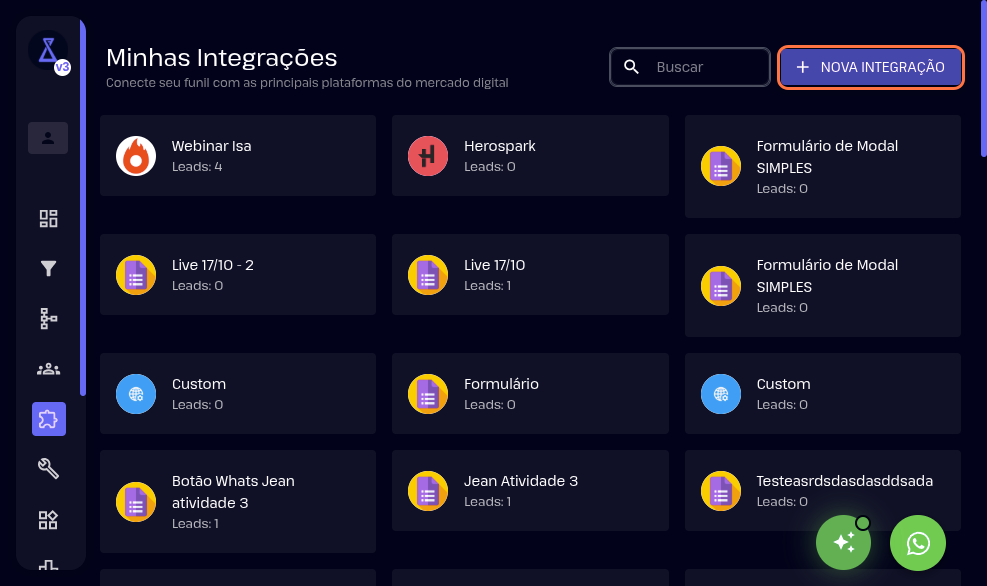
Selecione a integração "Formulário de Modal Simples".
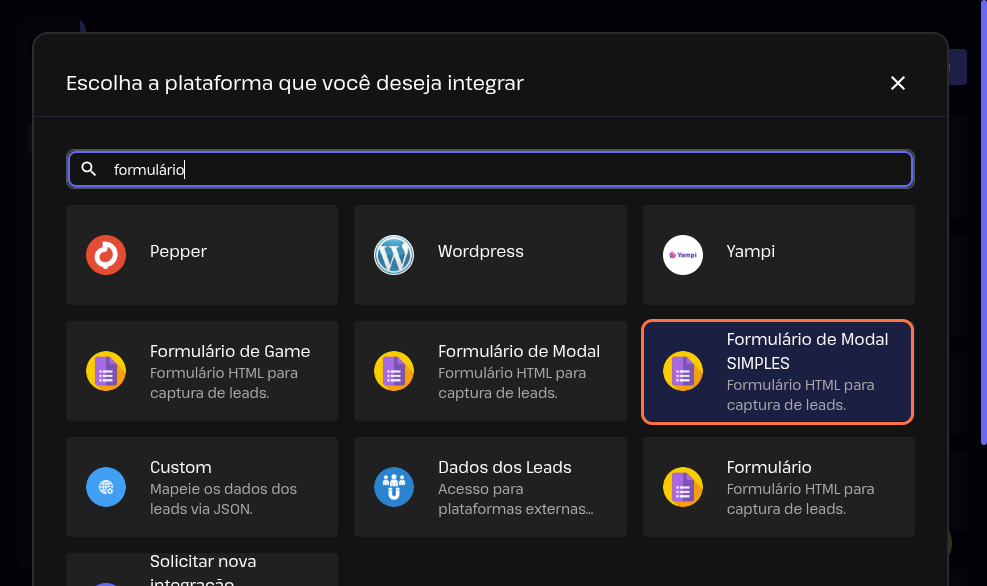
Confirme no botão "SIM".
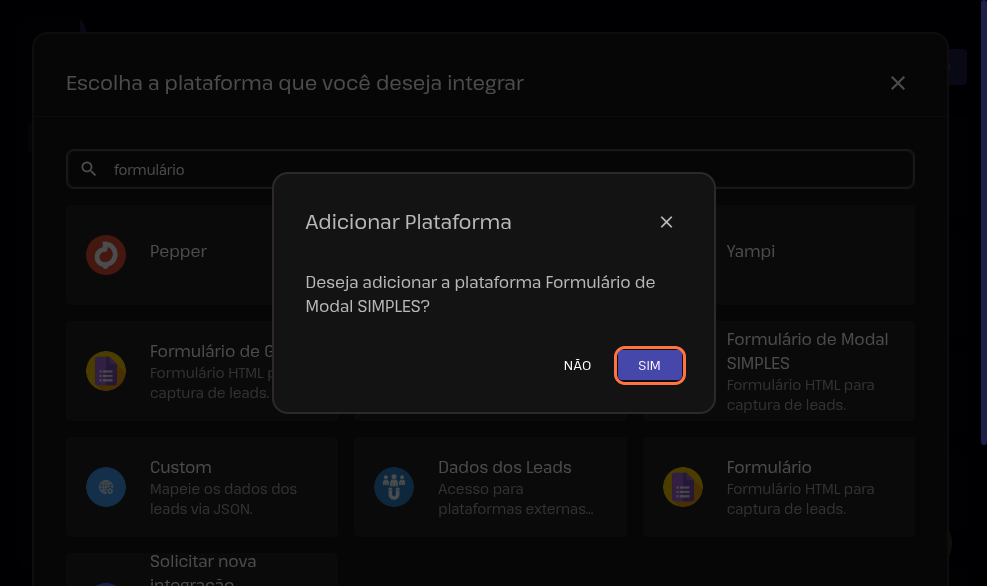
Clique em "Clique aqui para configurar o formulário".
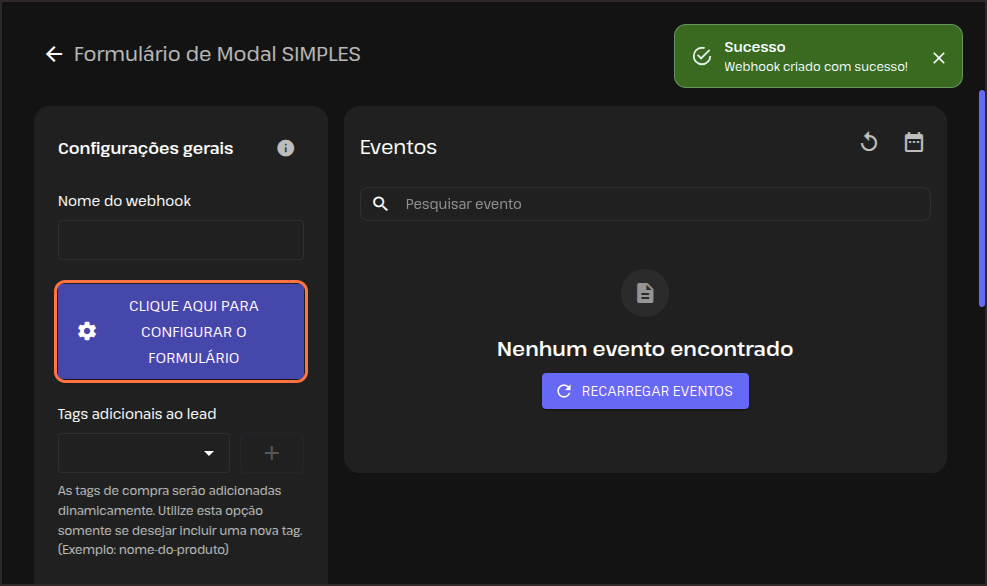
Aqui é possível configurar a logo da empresa para ficar visível no formulário.
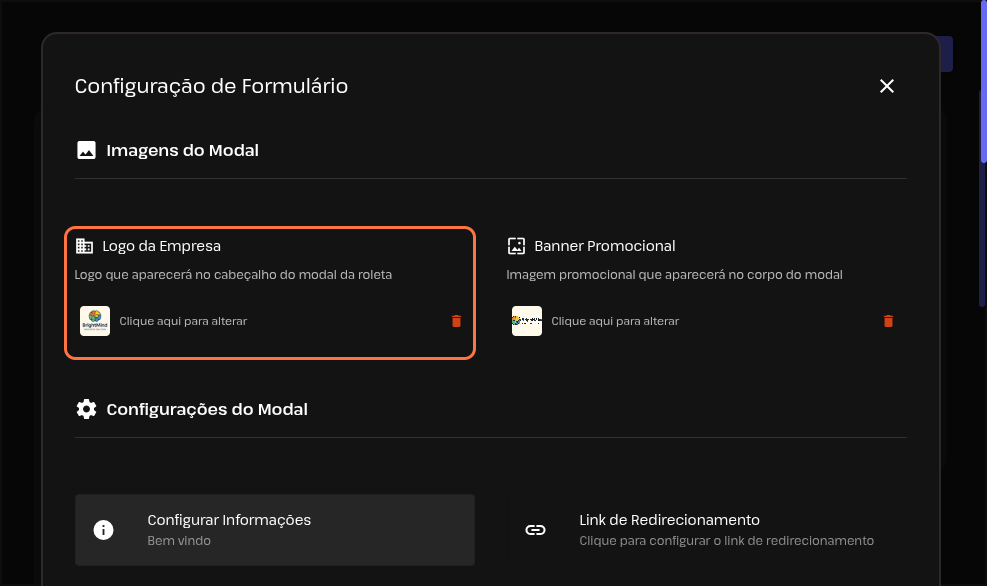
Após configurado será exibido dessa forma no formulário.
Também é possível colocar um banner promocional dentro do formulário.
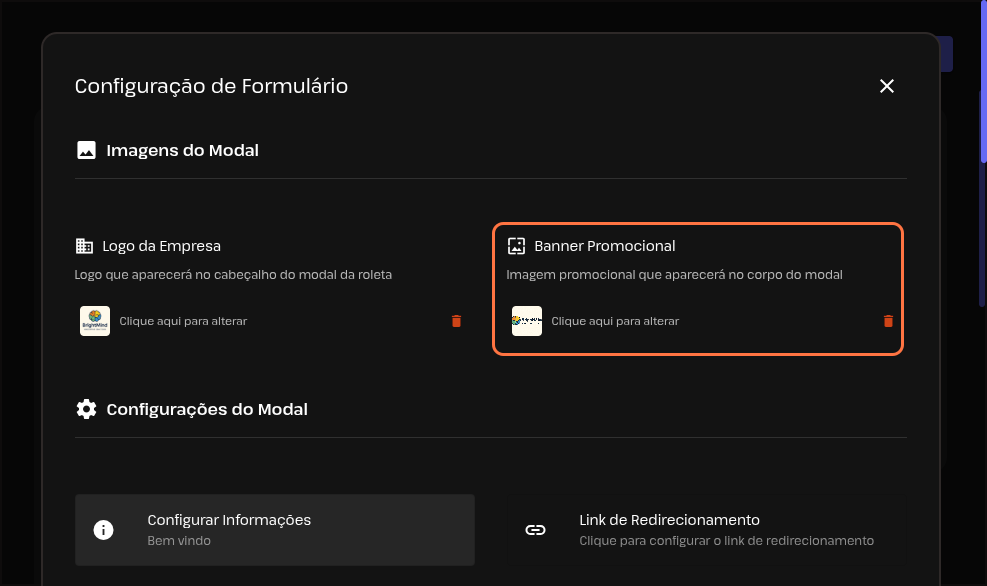
Após configurado será exibido dessa forma no formulário.
No menu "Configurar informações" é possivel configurar as informações de texto do formulário.
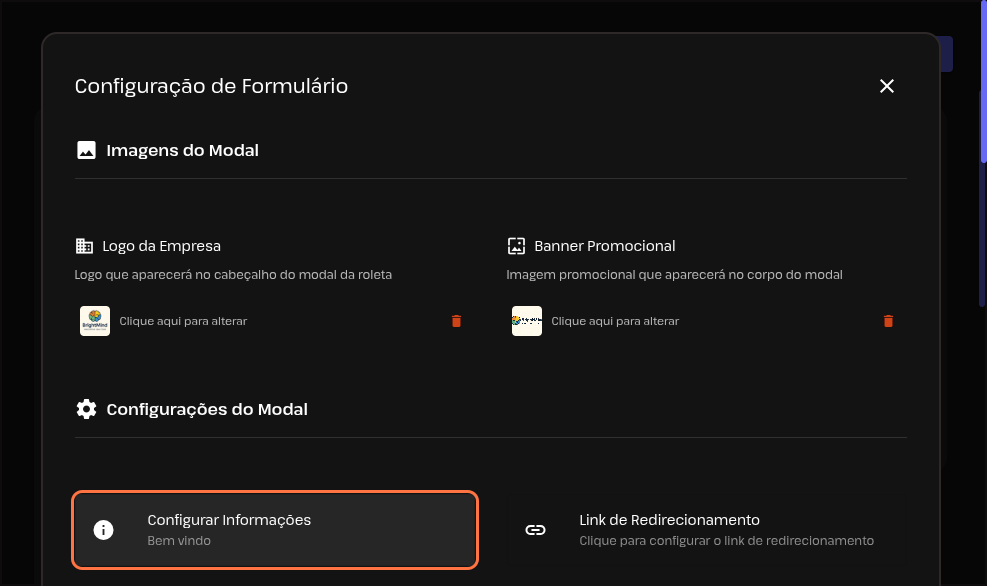
Como o título principal, subtitulo e texto do botão. Após configurar conforme desejado, clique em "salvar".
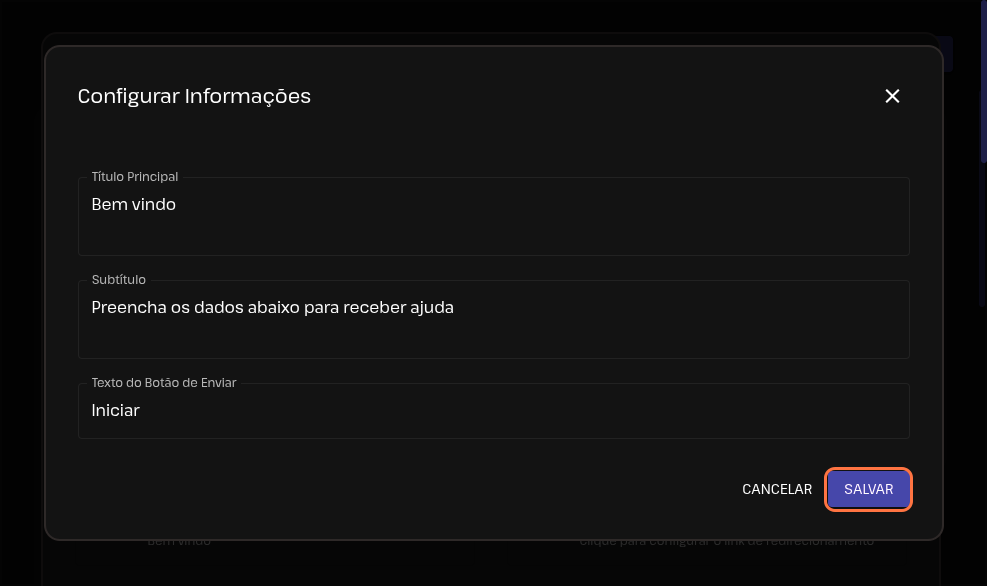
As informações de texto exibidas em "Configurar informações" são as indicadas abaixo.
Clique em "Link de redirecionamento" para configurar o redirecionamento.
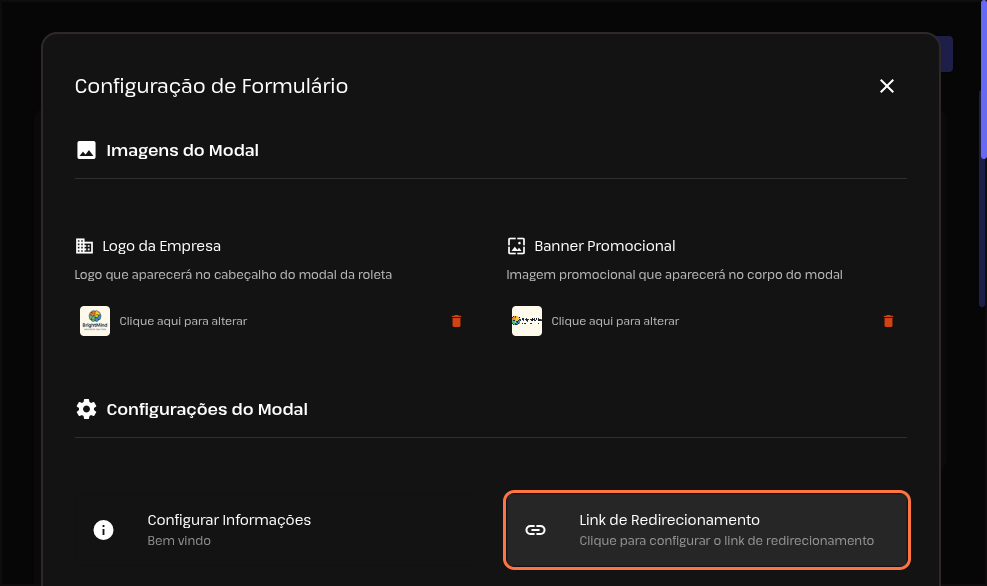
Insira a URL de destino após o preenchimento do formulário.

Clique em "Configuração do Botão" para começar a configurar o botão que aparecerá no site.
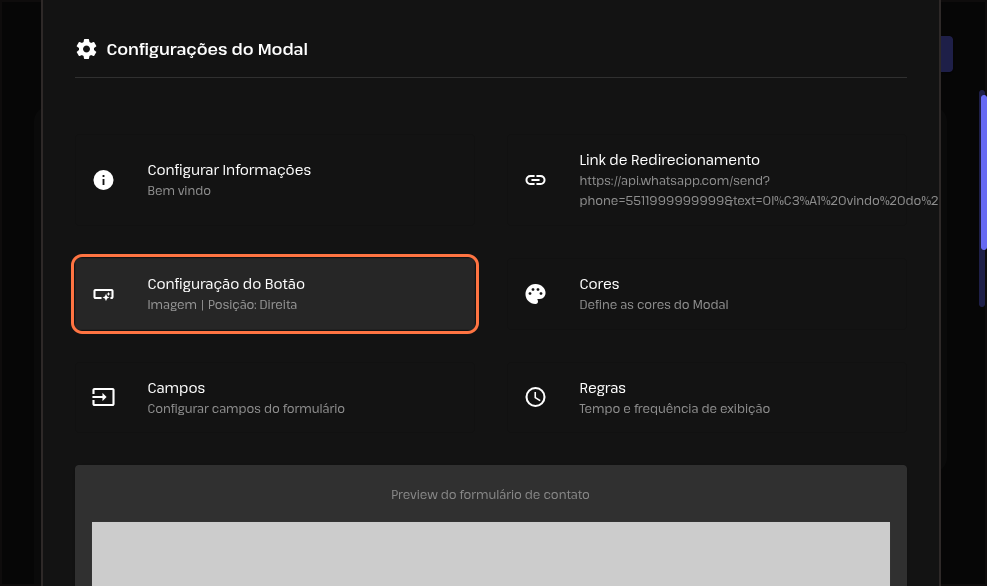
Agora é possível definir a posição que o botão terá no site, se ficara no contato direito ou esquerdo.
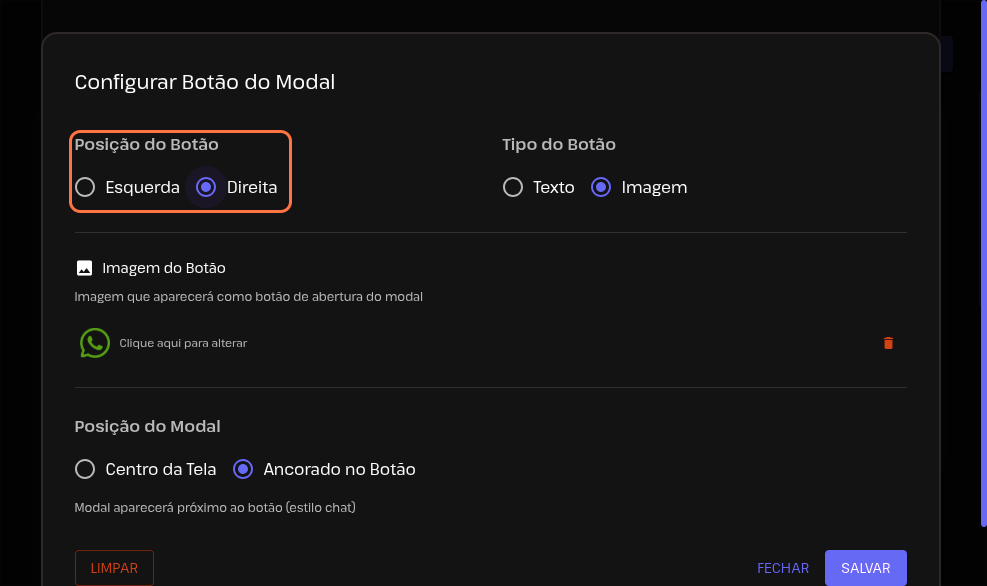
Em tipo do botão é possível escolher se seria de texto ou de imagem.
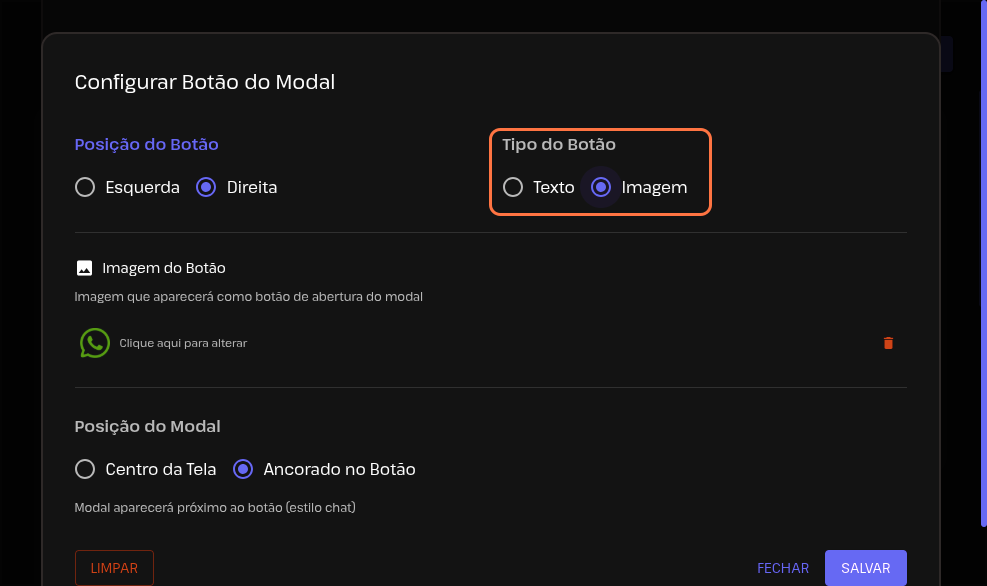
Se optar por imagem, pode escolher uma imagem para o botão ou manter a já fornecida pelo Sellflux.
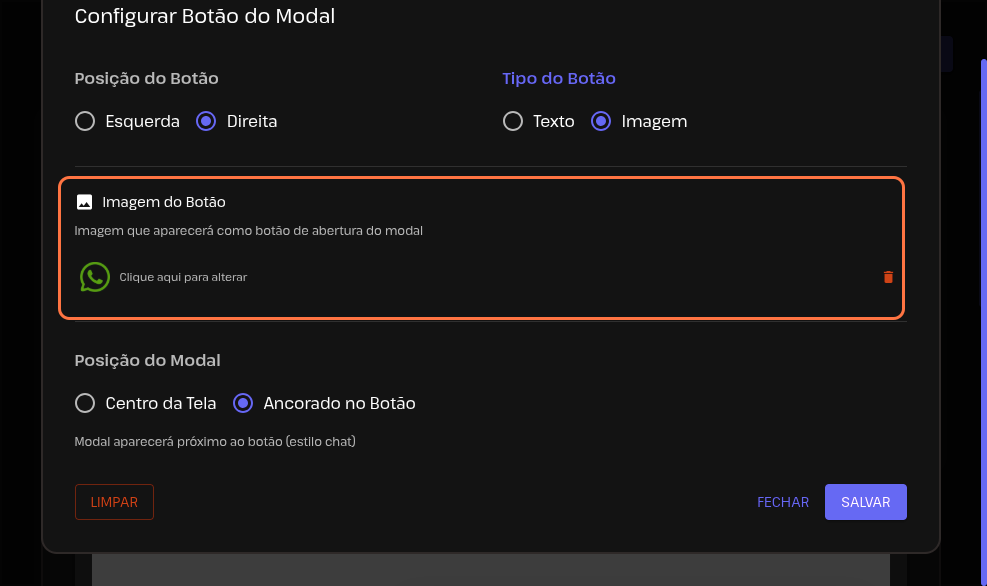
Em posição do modal pode estabelecer se ele irá ser aberto no centro da tela, ou juntamente ao botão (no canto inferior esquerdo ou direito conforme posicionado).
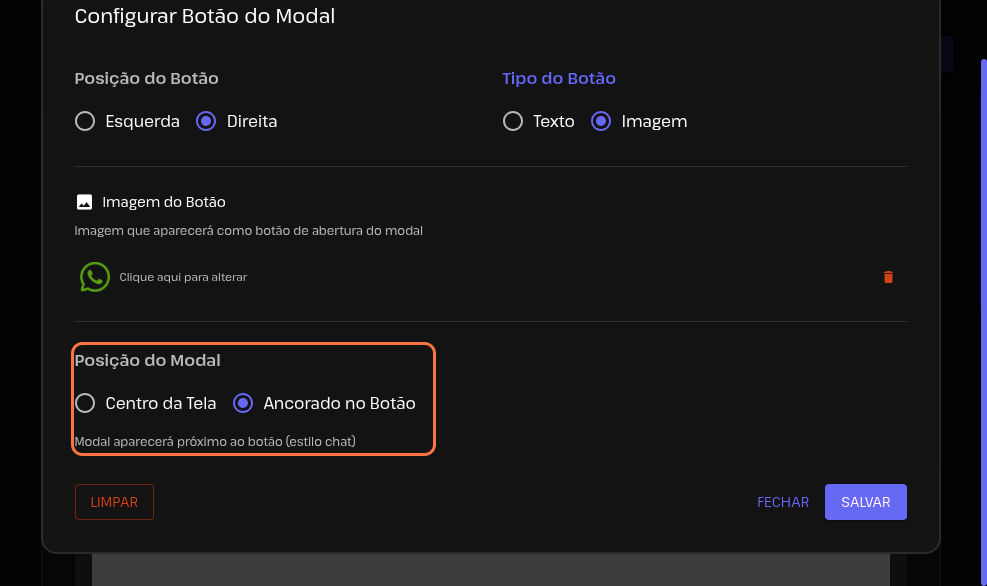
Realizado todos os ajustes necessários, clique em "Salvar".
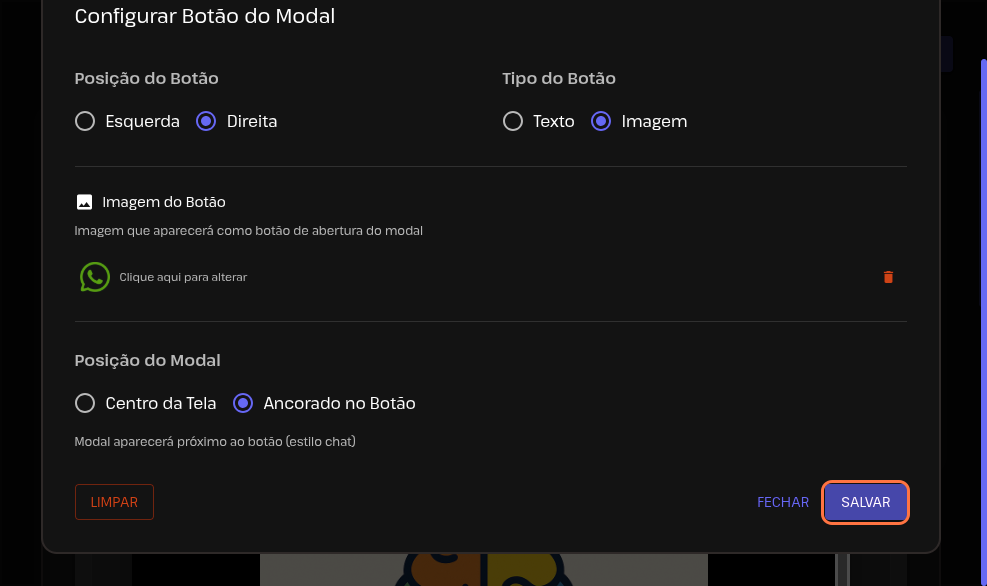
Clique em Cores para definir as cores do modal.
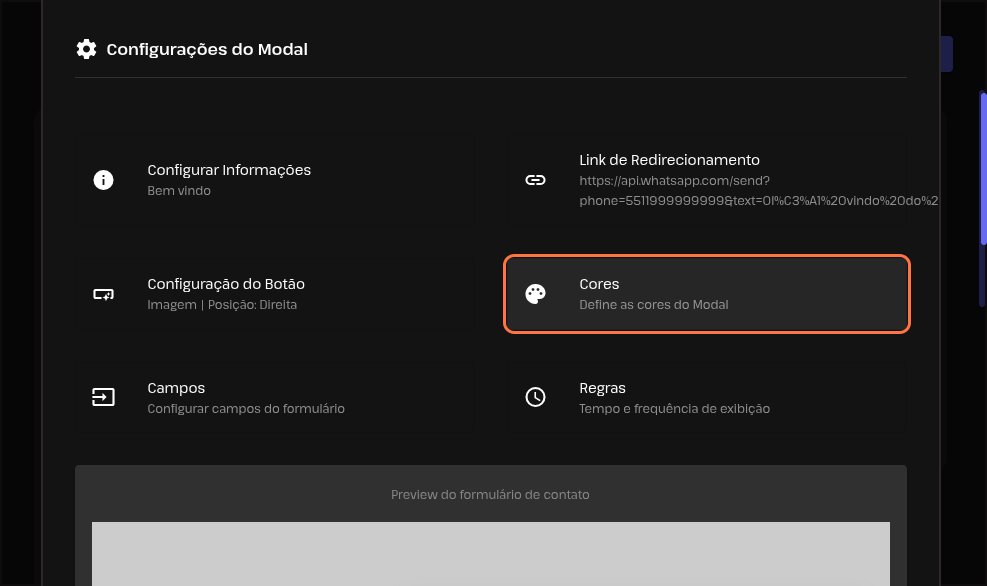
Aqui é possível alterar a cor de fundo, cor do título, cor do botão de integração e das informações.
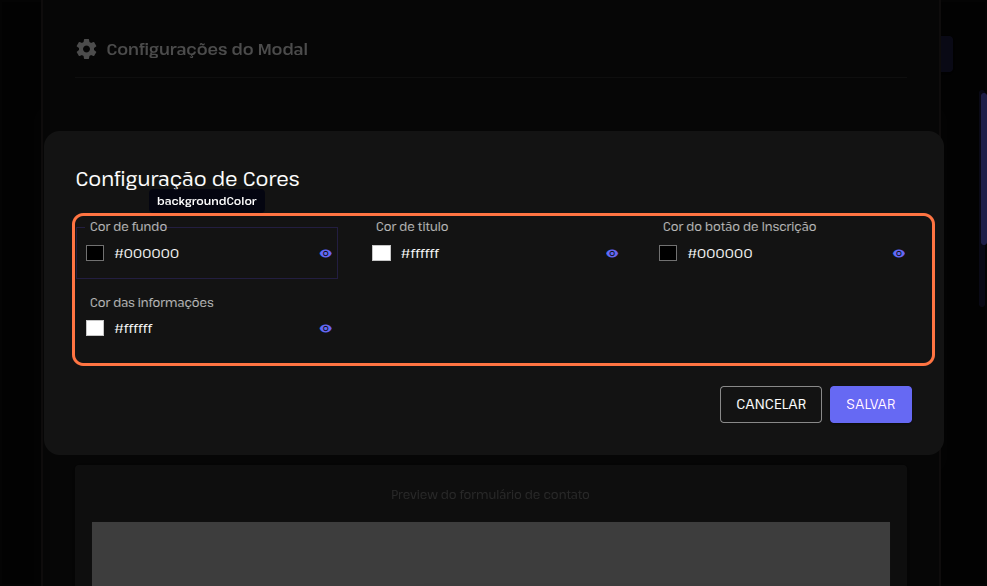
Realizado os ajustes, clique em "Salvar".

Clique em "Regras" para configurar as regras de exibição do formulário.
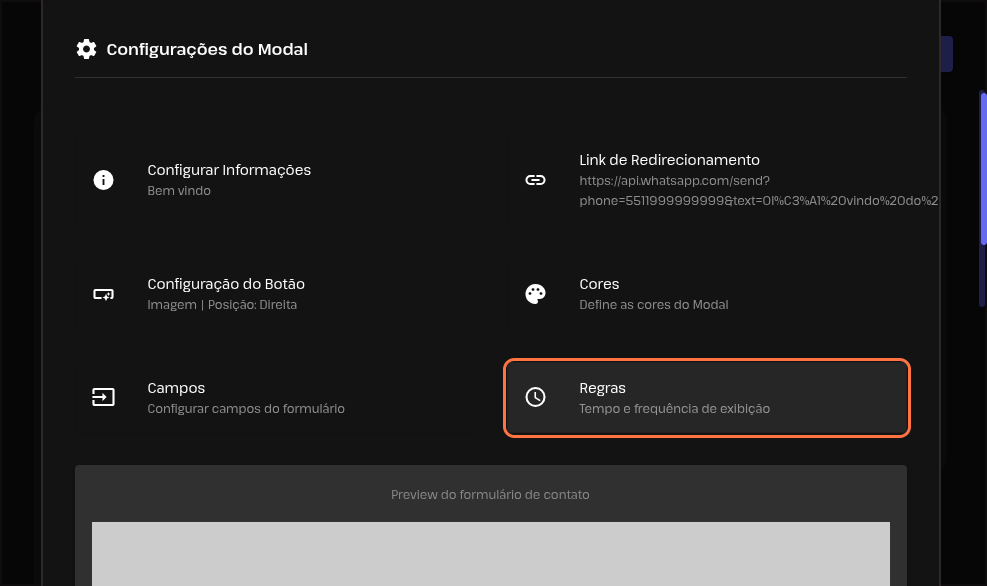
Aqui é possível definir o atraso para abertura e também sua frequência de reapresentação.
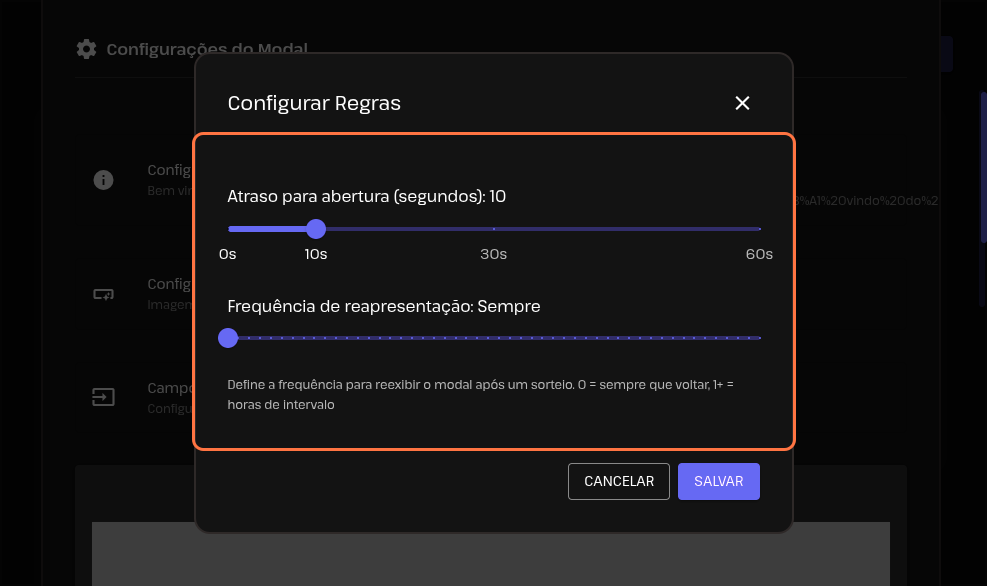
Após configurado, clique em "Salvar".
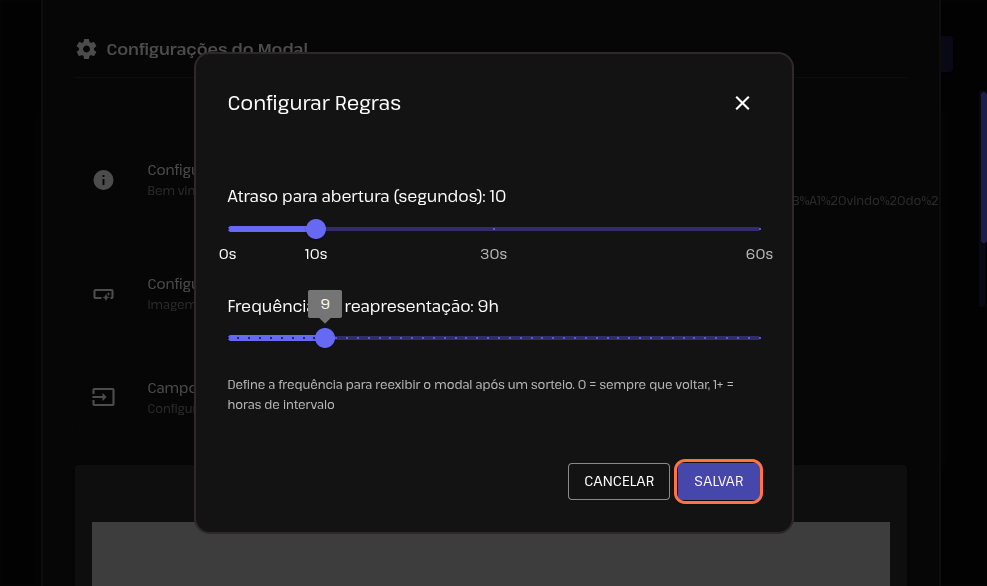
Arrastando um pouco a tela para baixo, é possível ver o preview de como ficaram as configurações, tanto da apresentação do botão quanto do modal.
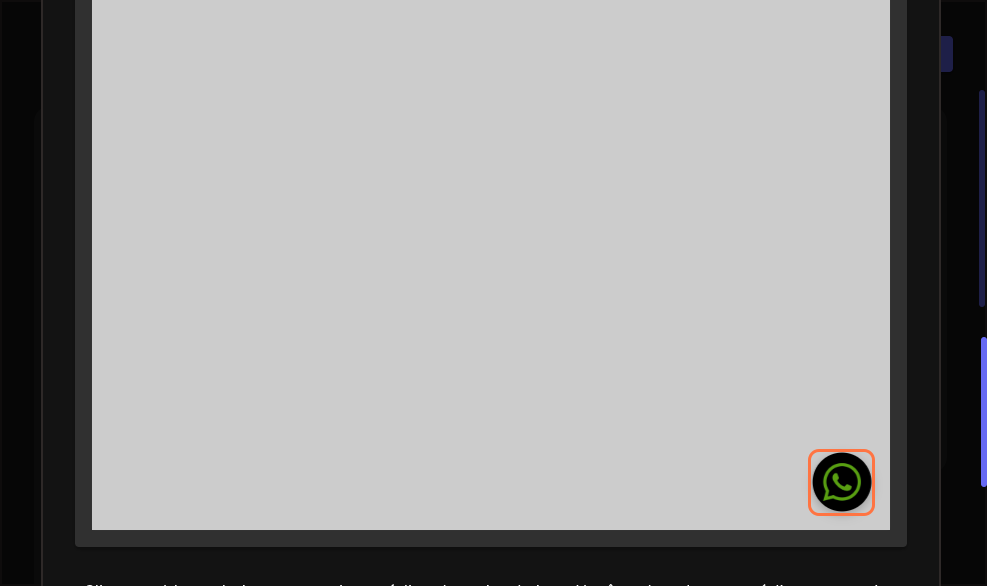
Para acessar o modal basta clicar no botão, e será exibido um preview de como ficou configurado o modal.
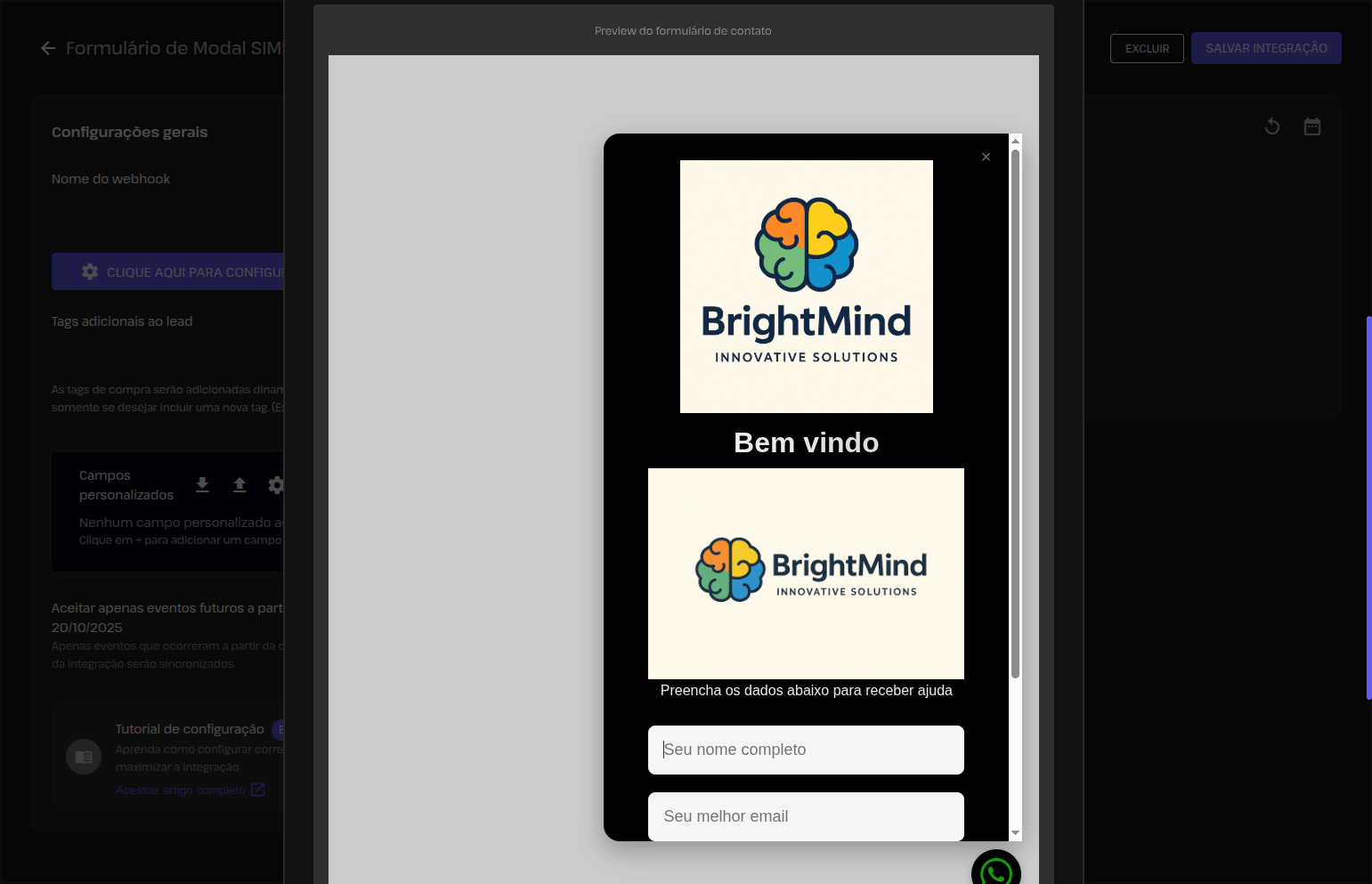
Para inserir o formulário no seu site, basta clicar em “Copiar Script”. O código será copiado automaticamente e deverá ser adicionado nas configurações do seu site para que o formulário seja exibido corretamente.
Em alguns sites, o script deve ser inserido dentro da seção <head> do código. Já em outros, é necessário configurá-lo por meio do Google Tag Manager ou conforme o método indicado pela plataforma utilizada. A forma de inserção pode variar de acordo com as configurações de cada site.
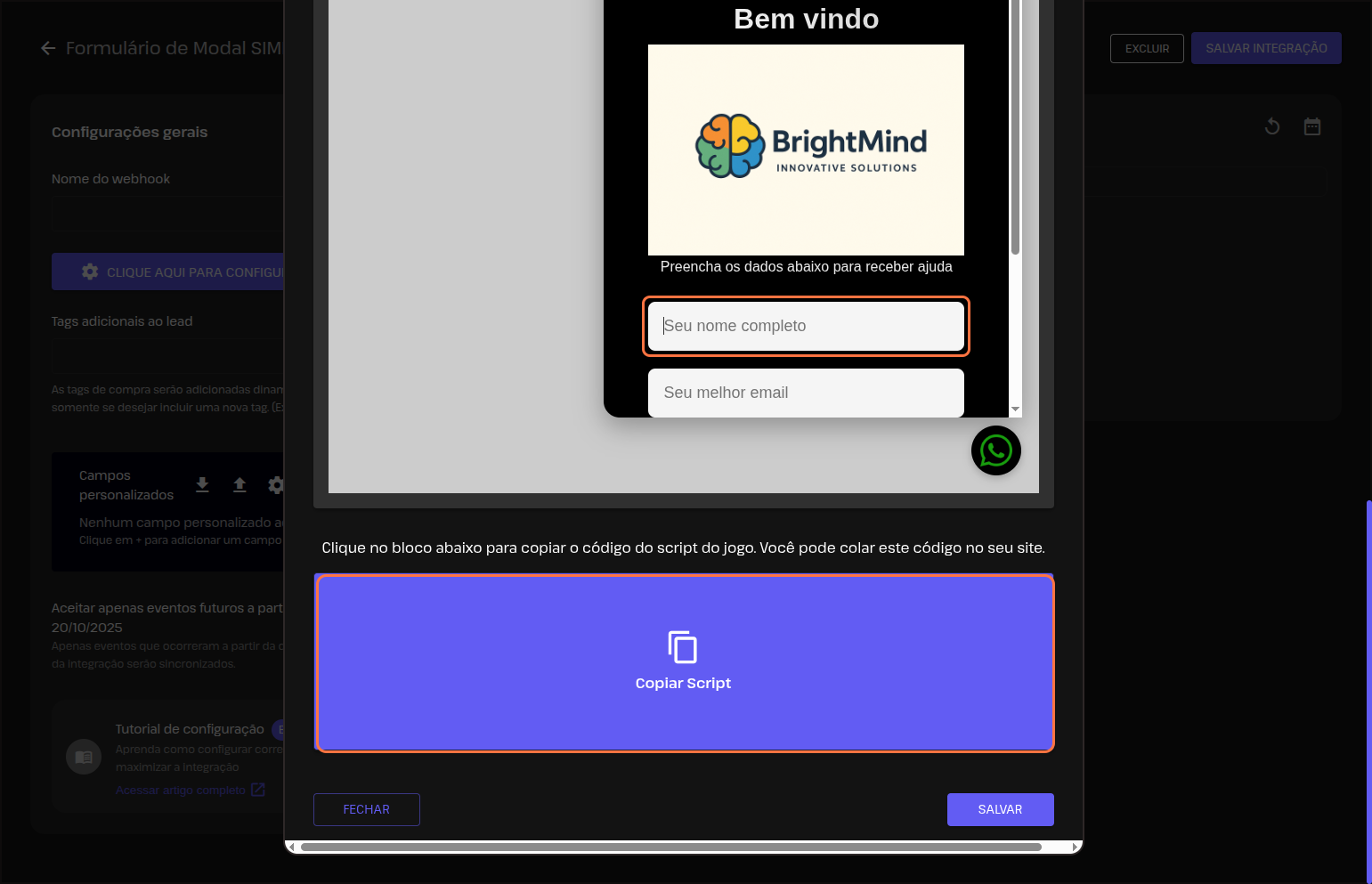
Após copiado, clique em "Salvar".
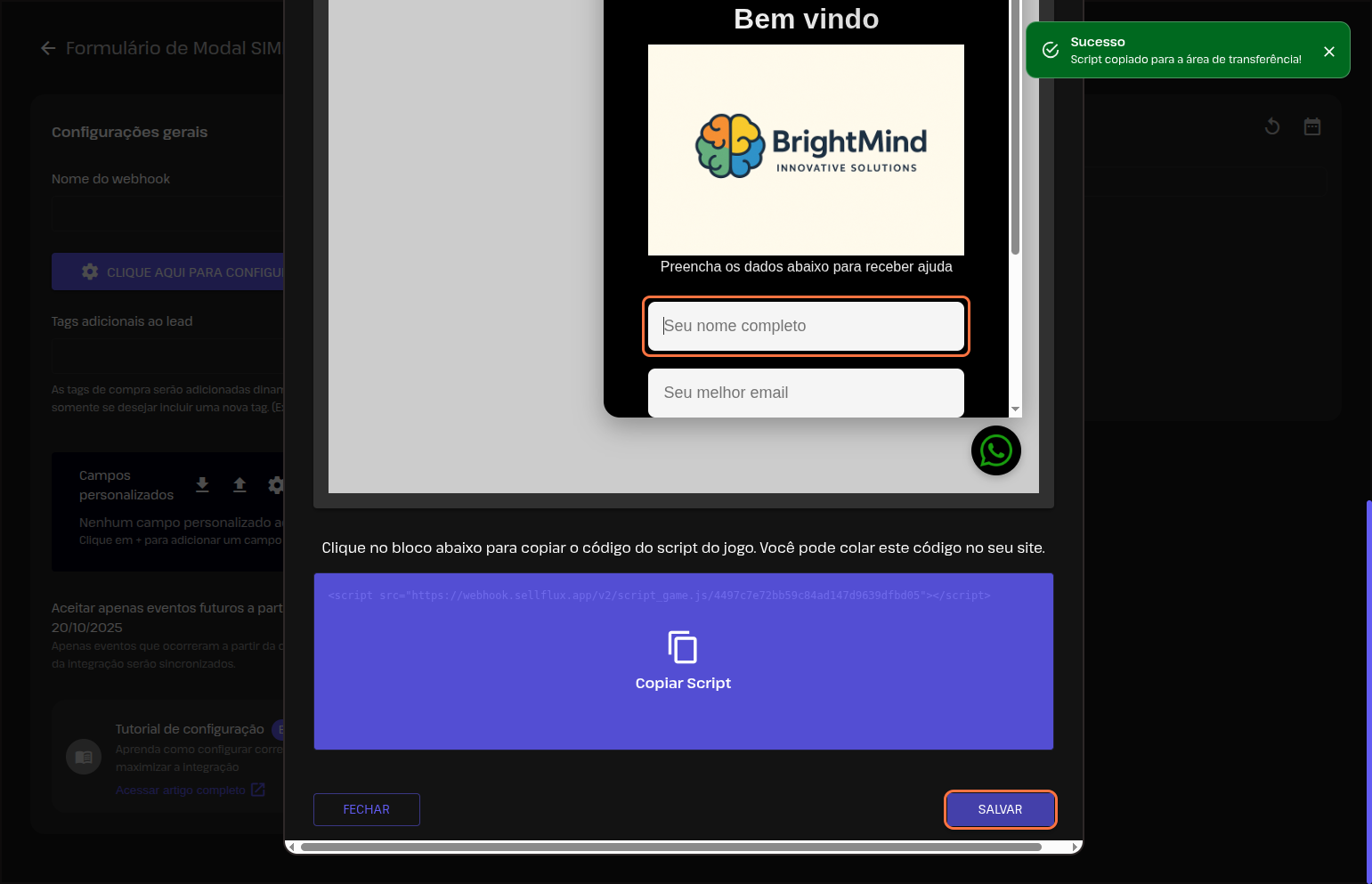
Confirme em "Confirmar".
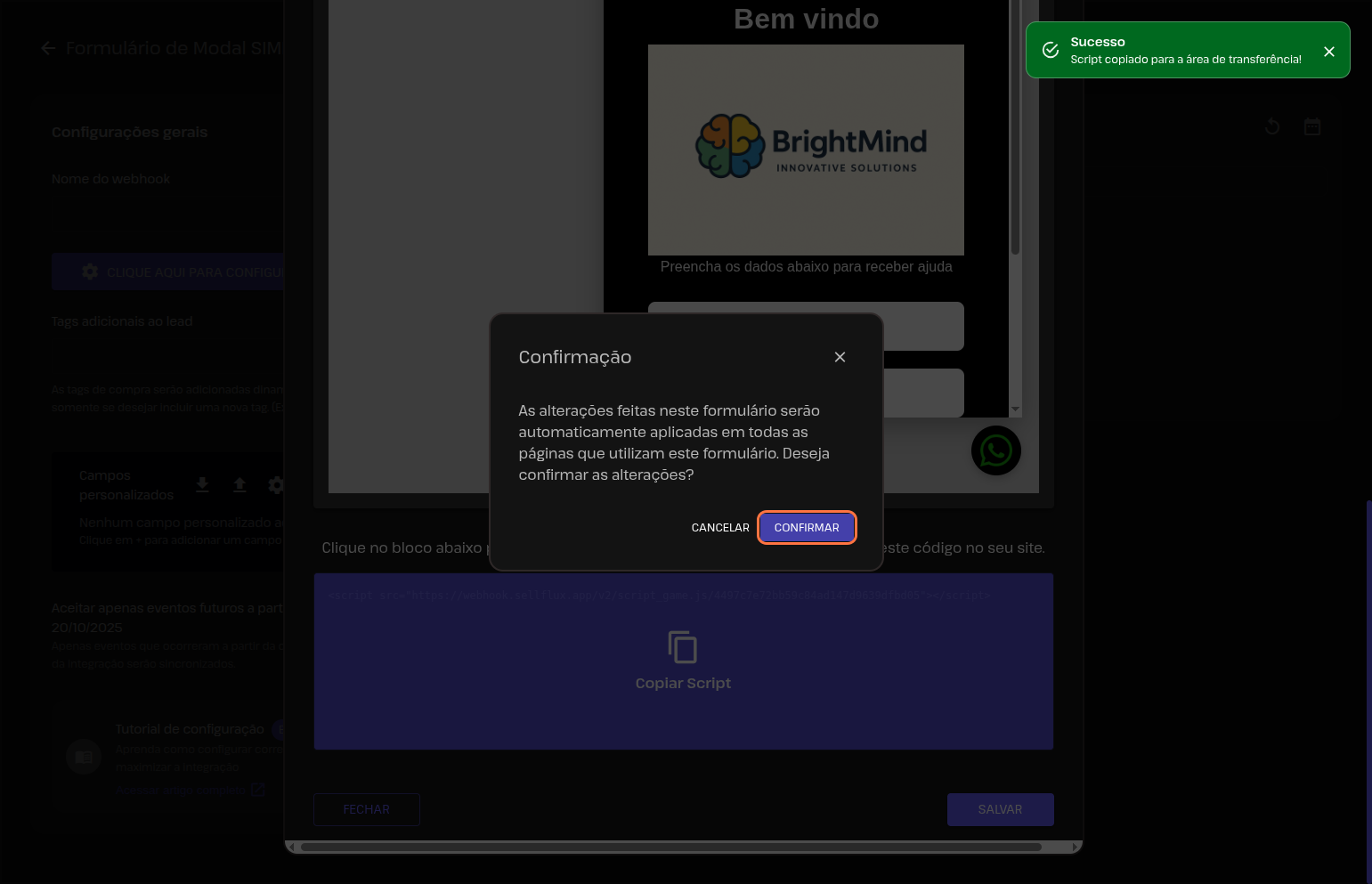
E em "Salvar integração".
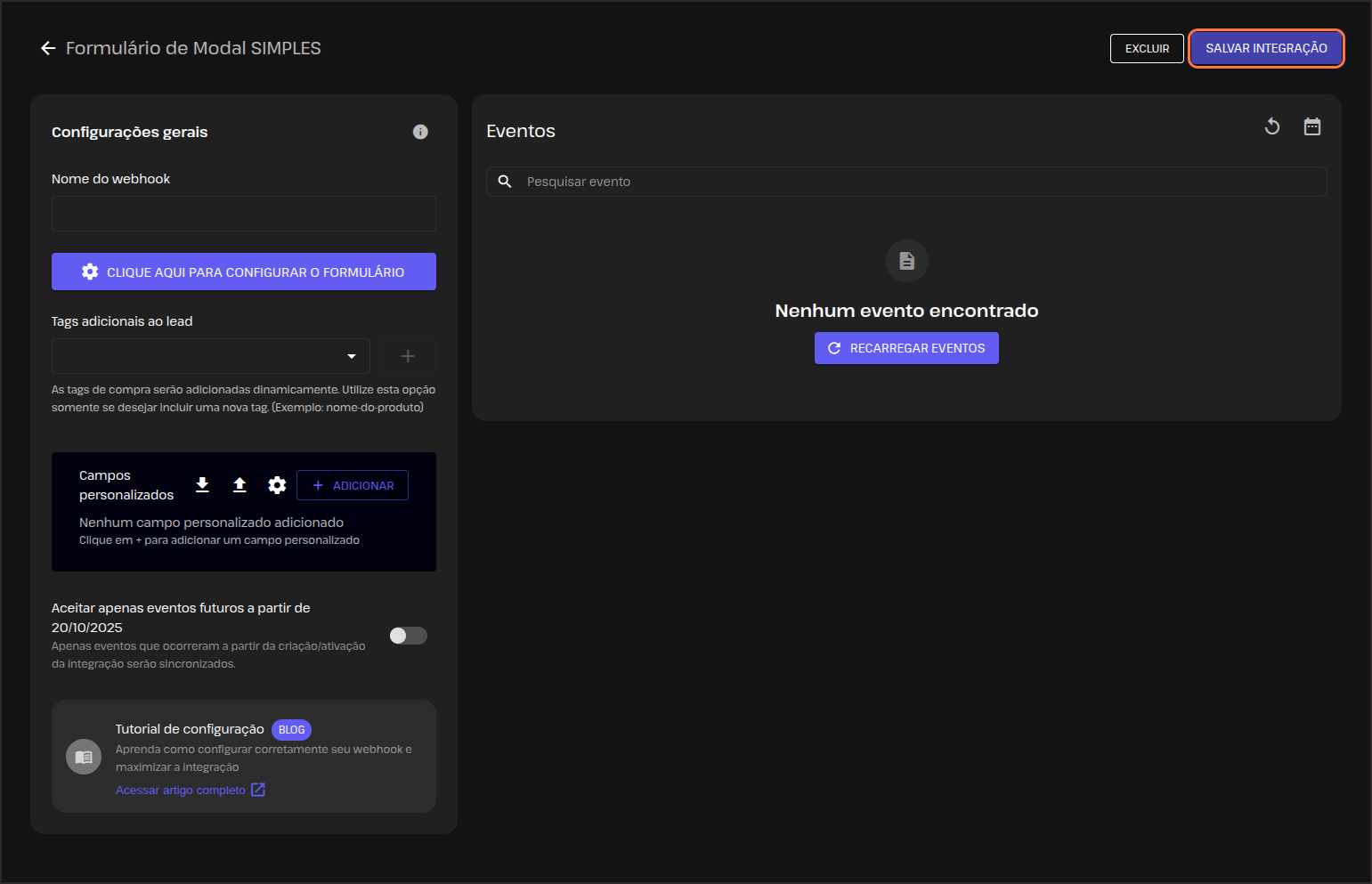
Com isso, o botão de WhatsApp foi configurado com sucesso no seu site.
Agora, sempre que um visitante acessar sua página, o formulário será exibido conforme suas personalizações e, ao enviar o formulário, os dados serão automaticamente capturados pelo SellFlux.

